电脑版腾讯文档在线表格标记重复值的方法
时间:2023-06-26 11:56:47作者:极光下载站人气:1627
我们在腾讯文档中进行在线表格编辑的时候,会在表格页面中编辑出很多不同的数值,有些时候由于编辑的数值比较多,于是就会出现重复的情况,如果想要将重复的数值快速的筛选出来的话,那么我们就需要在表格中通过条件格式功能进行操作,根据自己的设置的筛选条件进行重复数值的查找,并且可以将筛选出来的重复数值用一个颜色将其标记出来,这样可以让我们直观的查看到哪些是重复的内容,下方是关于如何使用电脑版腾讯文档筛选重复内容的具体操作方法,如果你需要的情况下可以看看方法教程,希望对大家有所帮助。
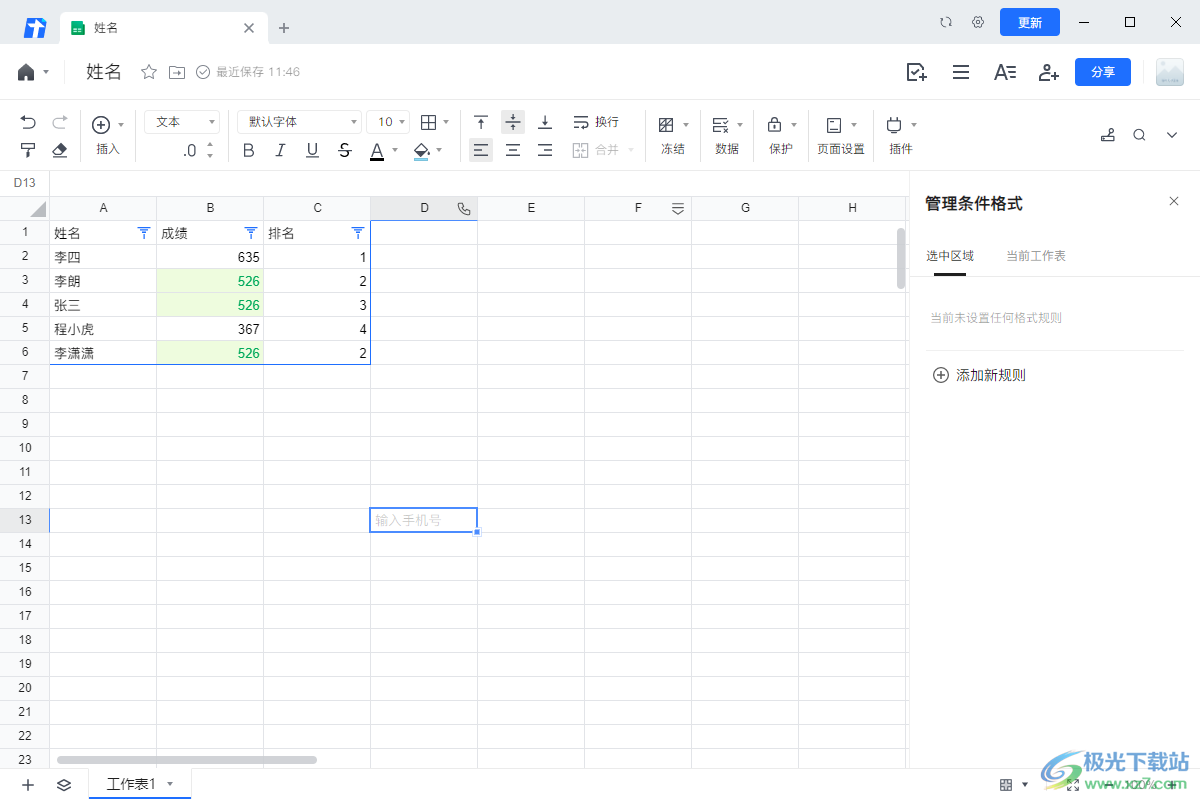
方法步骤
1.进入到腾讯文档的主页面中之后,我们将【新建】按钮进行点击,在下拉选项中选择【在线表格】进入。
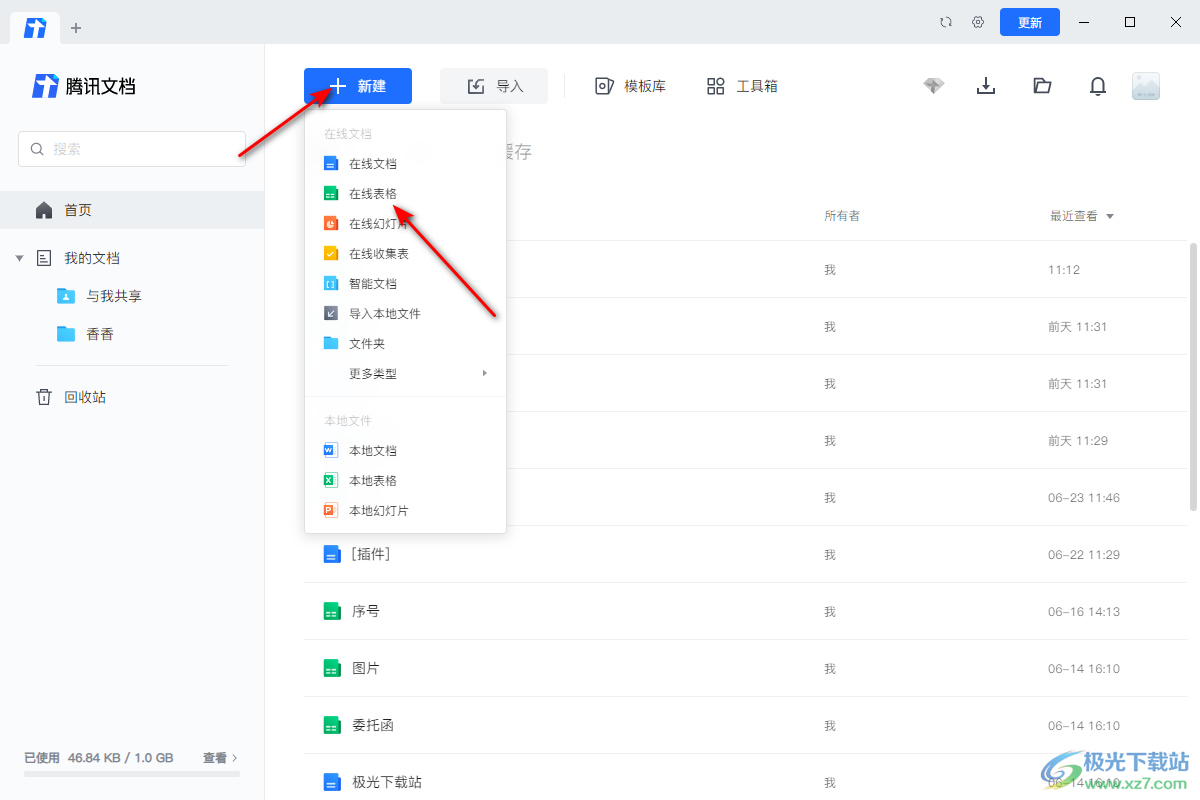
2.在表格页面中编辑出自己需要的数据或者是文字内容即可,如图所示。
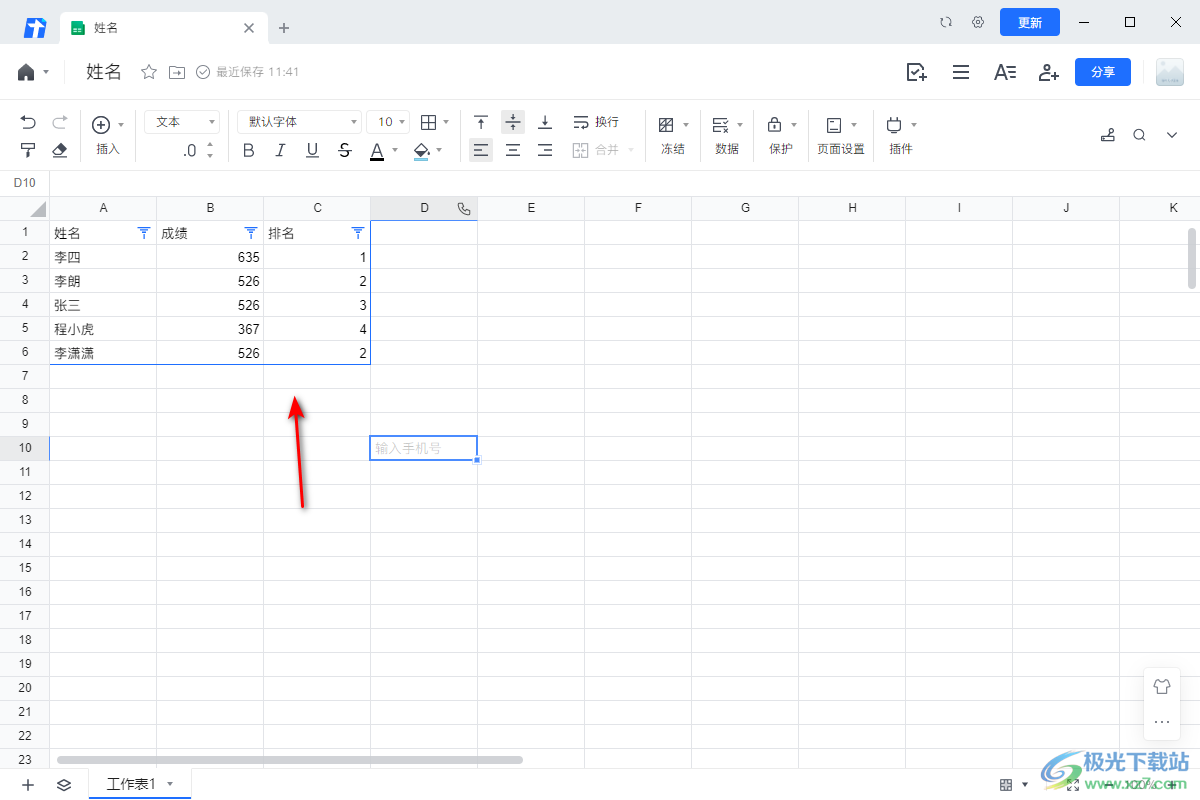
3.完成之后,我们将鼠标定位到右上角的【A】旁边三横线图标的位置,将该功能点击打开,选择打开【条件格式】选项。
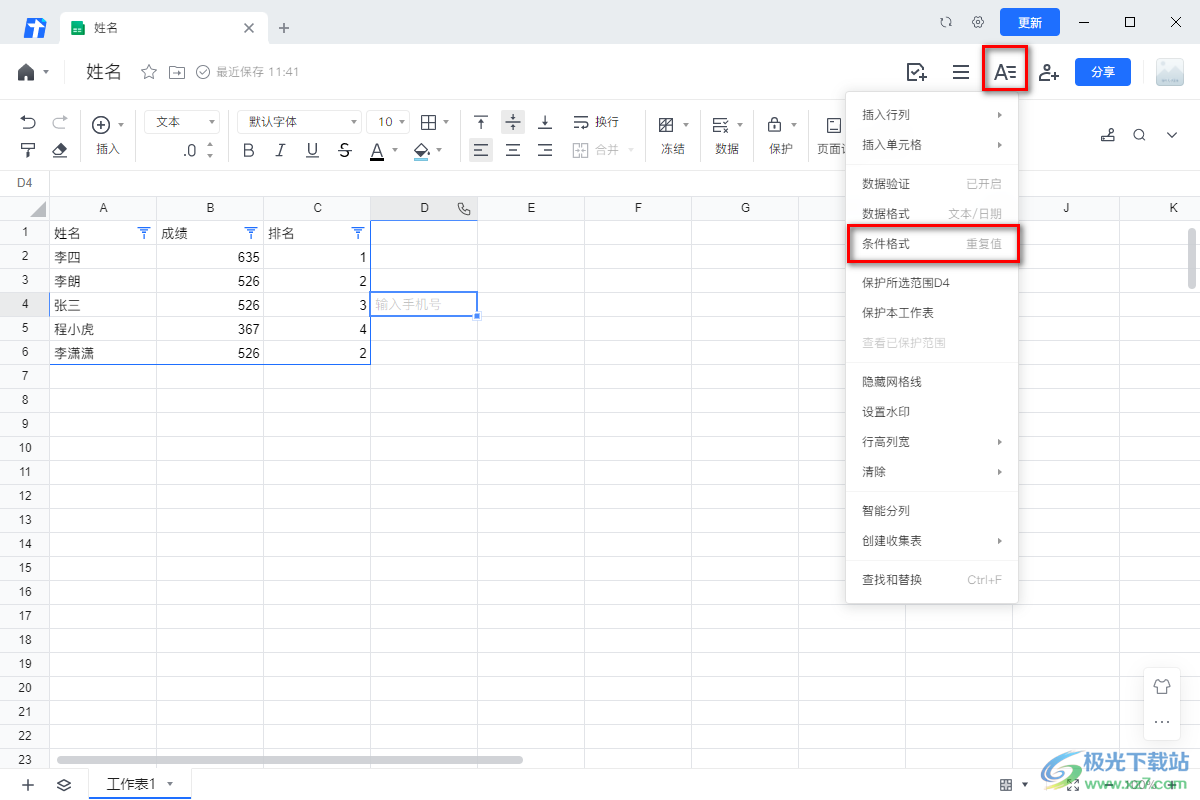
4.在打开的右侧页面中,我们需要选择一个【应用范围】,将应用范围后面的筛选图标进行点击。
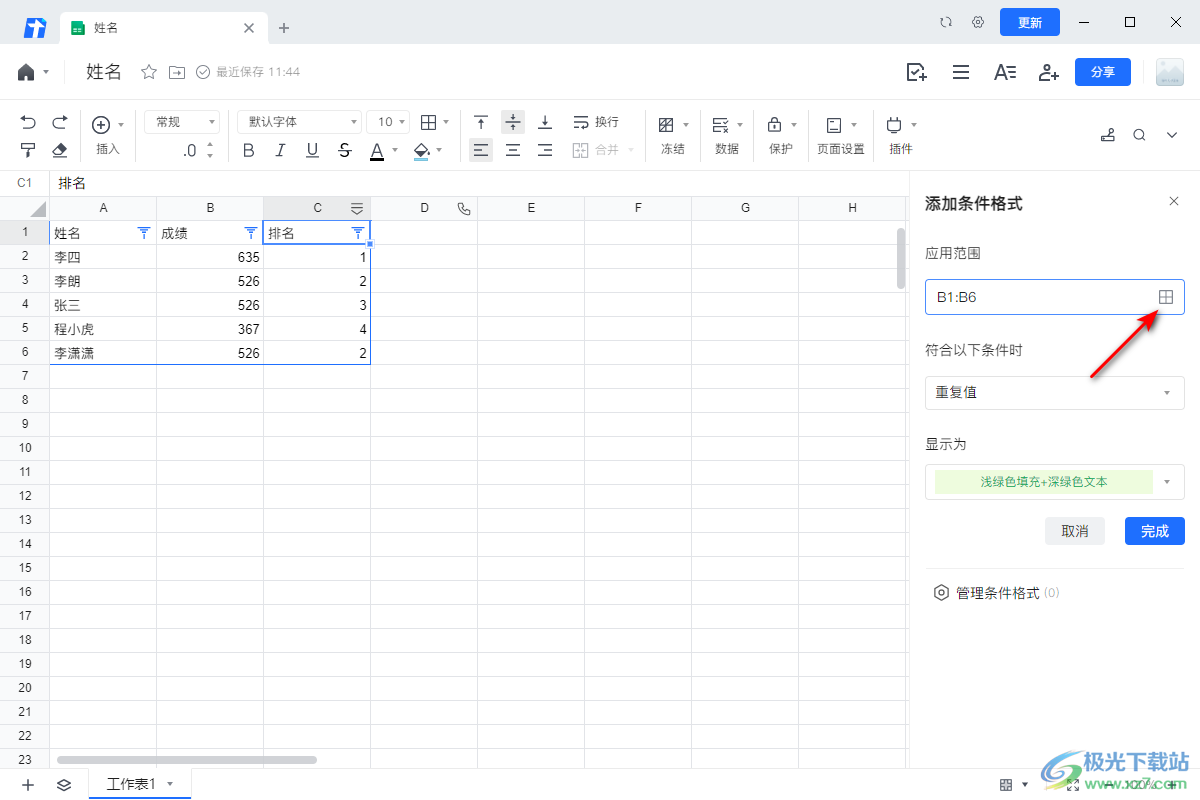
5.随后,会在页面中将出现一个窗口,我们用鼠标左键在编辑好的表格数据中框选出自己需要查找的重复数值的区域,之后点击确定按钮。

6.完成之后,我们需要在右侧的页面中,设置【重复值】,以及选择一个自己喜欢的标记颜色,之后点击完成按钮。
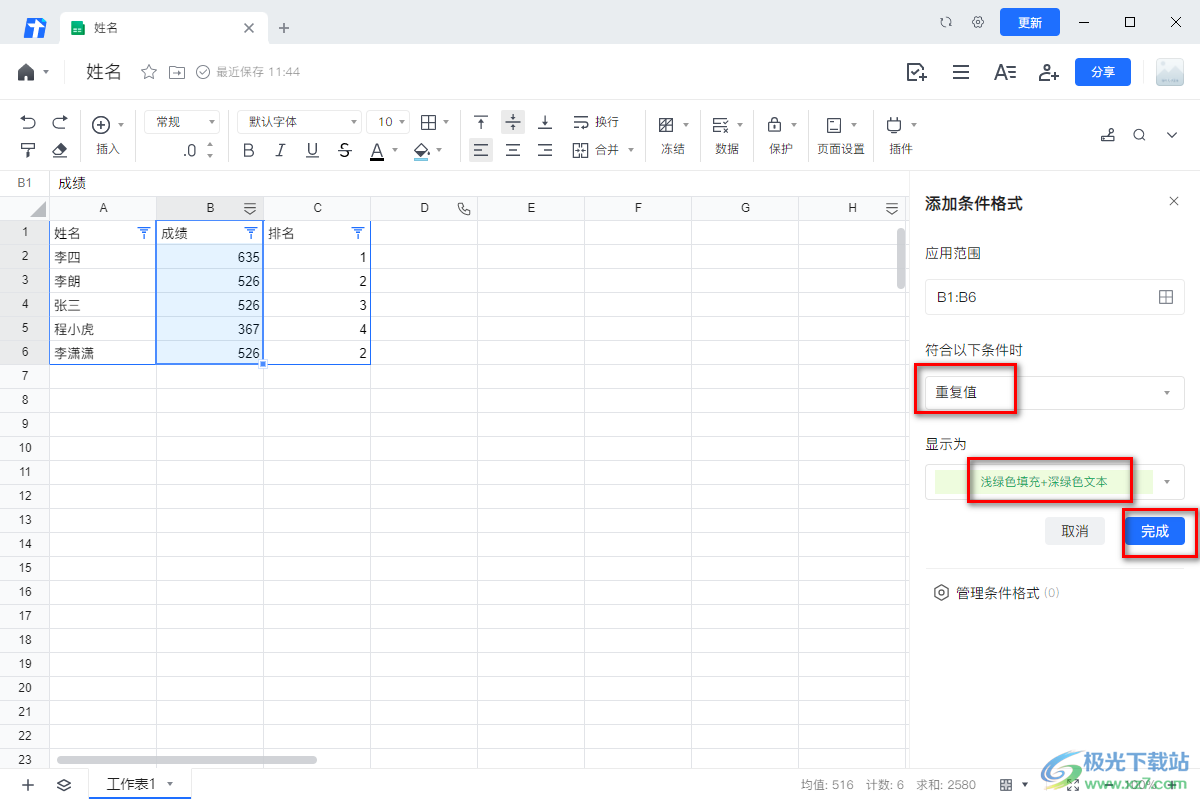
7.这时你可以看到刚刚选中的区域中的重复数值就会快速的标记出来,如图所示。
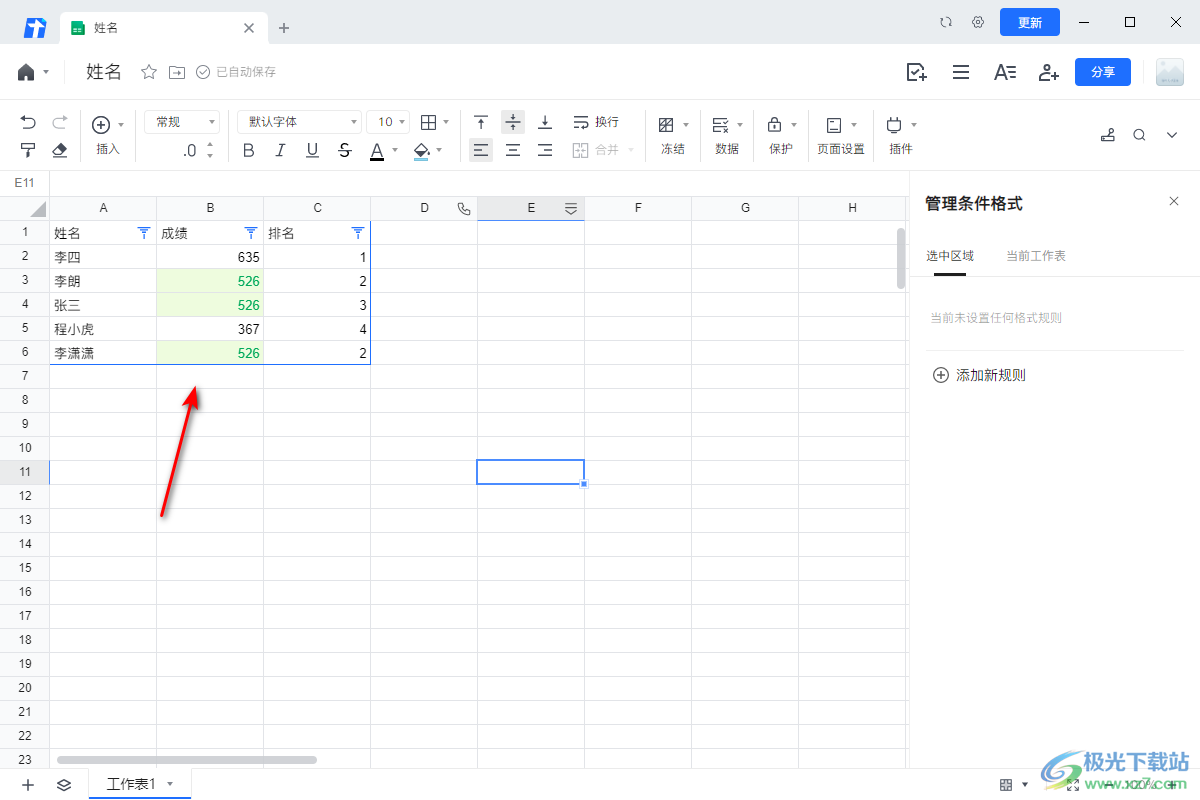
以上就是关于如何使用腾讯文档标记重复内容的具体操作方法,在腾讯文档在线表格中进行数据的编辑是我们常常需要操作的,有些时候为了更好的统计数据,就会将编辑出来的数据中的重复内容筛选出来,那么可以在条件格式功能下进行操作即可,感兴趣的话可以操作试试。
相关推荐
相关下载
热门阅览
- 1百度网盘分享密码暴力破解方法,怎么破解百度网盘加密链接
- 2keyshot6破解安装步骤-keyshot6破解安装教程
- 3apktool手机版使用教程-apktool使用方法
- 4mac版steam怎么设置中文 steam mac版设置中文教程
- 5抖音推荐怎么设置页面?抖音推荐界面重新设置教程
- 6电脑怎么开启VT 如何开启VT的详细教程!
- 7掌上英雄联盟怎么注销账号?掌上英雄联盟怎么退出登录
- 8rar文件怎么打开?如何打开rar格式文件
- 9掌上wegame怎么查别人战绩?掌上wegame怎么看别人英雄联盟战绩
- 10qq邮箱格式怎么写?qq邮箱格式是什么样的以及注册英文邮箱的方法
- 11怎么安装会声会影x7?会声会影x7安装教程
- 12Word文档中轻松实现两行对齐?word文档两行文字怎么对齐?

网友评论